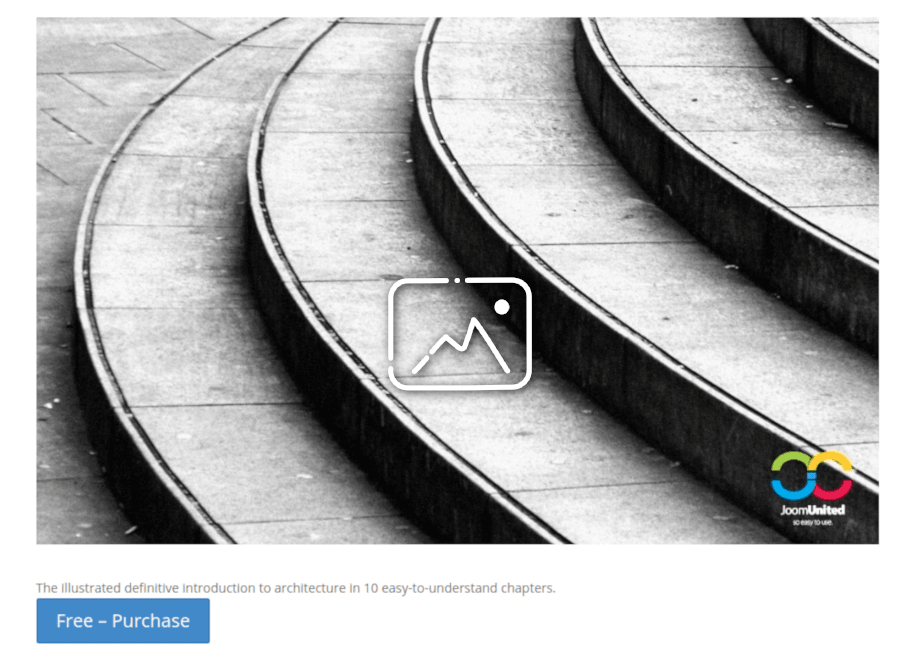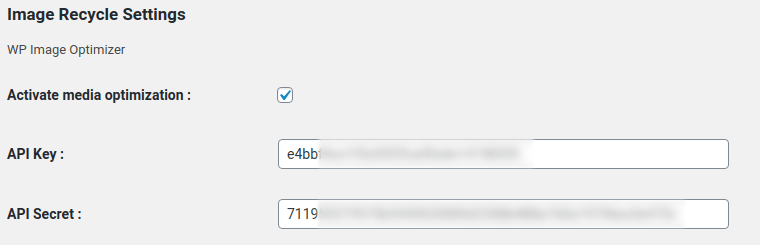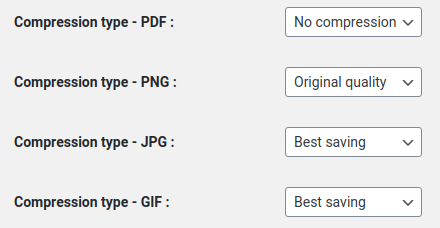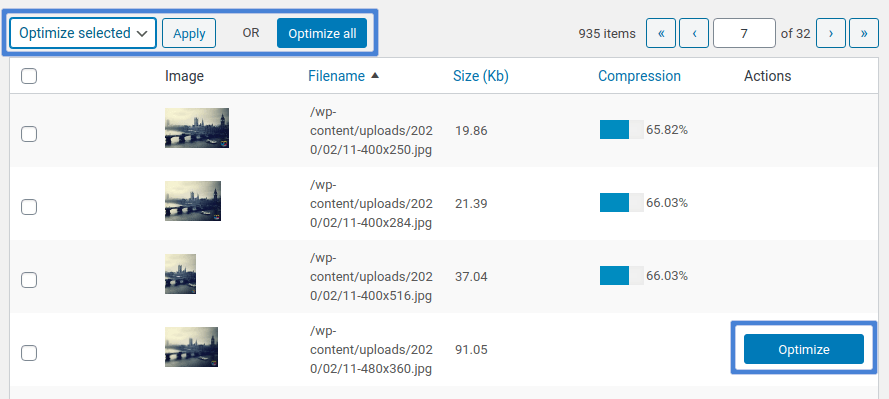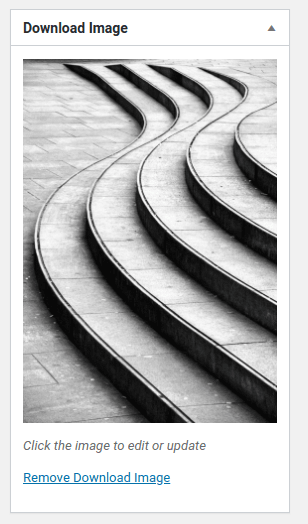Comprimi e ottimizza le immagini per semplici download digitali
Cosa apprezzano di più i tuoi utenti e clienti della tua vetrina WordPress? Grandi affari e una varietà di prodotti sono entrambe buone risposte. Se utilizzi Easy Digital Download, che ne dici di dare loro un aspetto in più da apprezzare sul tuo sito di e-commerce? Una vetrina velocissima non ha mai attirato critiche!
Avere una vetrina veloce è raramente una priorità quando si creano siti di e-commerce, ma ciò non significa che i tuoi clienti non lo apprezzino. C'è di più nel tuo sito di e-commerce oltre all'acquisto e alla vendita. Anche l'ambiente fa la differenza; una vetrina veloce consente ai tuoi clienti di navigare nel tuo negozio con una mente calma. Ecco un segreto: rendere più veloce il tuo sito di e-commerce è molto semplice. Tutto quello che devi fare è comprimere le tue immagini usando ImageRecycle.
Configurazione di ImageRecycle per comprimere e ottimizzare la libreria multimediale di WordPress
Easy Digital Downloads è un potente plugin per WordPress che ti aiuta a creare il tuo negozio online in pochissimo tempo. Con Easy Digital Downloads, è molto facile iniziare a vendere i tuoi beni digitali, che si tratti di libri, arte, software o qualsiasi altra cosa che possa essere distribuita digitalmente.
ImageRecycle, d'altra parte, è un plugin che ti aiuta a ottimizzare e comprimere le immagini per il tuo sito Web WordPress. Con ImageRecycle, puoi ridurre le dimensioni dei file di tutte le tue immagini nella libreria multimediale di WordPress, quindi utilizzare le immagini ottimizzate sul tuo blog WordPress e con Easy Digital Download.
Prima di ottimizzare e comprimere le immagini, è necessario configurare ImageRecycle . Scarica e installa il ImageRecycle , quindi vai a ImageRecycle dal Impostazioni . Per prima cosa devi attivare il tuo ImageRecycle . Inserisci la chiave API e il segreto, seleziona Attiva ottimizzazione multimediale e salva le modifiche. Se le tue credenziali sono corrette, dovresti vedere la barra della quota di ottimizzazione in alto.
Probabilmente vale la pena dedicare qualche minuto a questa pagina prima di ottimizzare la tua libreria multimediale di WordPress. Da questa pagina, puoi impostare ImageRecycle per ridimensionare tutte le immagini a una dimensione predefinita. Più comunemente, però, vorrai scegliere la strategia di ottimizzazione da utilizzare per immagini e altri file.
Puoi scegliere tra tre tipi di compressione: nessuna compressione, miglior risparmio e qualità originale. Con il miglior risparmio puoi comprimere le immagini fino all'80% delle loro dimensioni originali. La qualità originale può comprimere le immagini solo fino al 20%, ma puoi annullare le modifiche in qualsiasi momento. In ogni caso, non sarai in grado di distinguere tra le immagini ottimizzate e quelle originali. Puoi saperne di più su queste due modalità qui .
Ridurre la dimensione delle immagini nella libreria multimediale di WordPress
Dopo aver configurato ImageRecycle , vai su ImageRecycle dal Media . Questa pagina mostra i dettagli su tutte le immagini caricate sul tuo blog WordPress: i loro nomi, dimensioni e tasso di compressione, se sono state ottimizzate. Dalla colonna delle azioni , puoi ottimizzare le immagini e ripristinarle se stai utilizzando della qualità originale .
Non è necessario ottimizzare le immagini una per una. Puoi selezionare le immagini da sinistra e quindi utilizzare il Ottimizza selezionato in alto per comprimerle. Se hai poco tempo o desideri comprimere tutte le immagini, puoi premere il Ottimizza tutto per ottimizzare in blocco l'intera libreria multimediale di WordPress.
Utilizzo di immagini compresse in Easy Digital Download
Ora che hai impostato ImageRecycle, è finalmente il momento di mettere a frutto i tuoi media WordPress compressi. ImageRecycle ottimizza la tua libreria multimediale e spetta a te utilizzare le immagini nel modo che preferisci. Qualsiasi plug-in che utilizza tali immagini utilizza automaticamente la versione ottimizzata, inclusa la vetrina e-commerce di Easy Digital Downloads.
Per utilizzare le tue immagini ottimizzate con Easy Digital Download, aggiungi semplicemente un nuovo prodotto o modificane uno esistente. È possibile utilizzare i file compressi come immagine di download o nella descrizione del prodotto.
E questo è tutto. Dopo aver configurato ImageRecycle, bastano due passaggi per migliorare la tua vetrina Easy Digital Download: ottimizza le immagini e ImageRecycle. Inoltre, se gestisci un blog parallelo con il tuo sito di e-commerce, puoi utilizzare queste immagini e beneficiare anche delle loro dimensioni più piccole!
Il più grande ostacolo all'ottimizzazione è iniziare. Una volta che inizi e ti rendi conto di quanto sia facile comprimere i tuoi file con ImageRecycle, ti chiederai perché non l'hai fatto prima. Con ImageRecycle, puoi comprimere e ottimizzare la tua libreria multimediale di WordPress e riutilizzare quelle immagini con Easy Digital Download e il resto del tuo blog.
- Nessun commento trovato